Nuesearch.com seçeneğini kaldırın (Kas 2016 güncellemesi)
Nuesearch.com'ı Kaldırma Rehberi
Nuesearch.com nedir
Nuesearch.com’a güvenebilir miyim?
Nuesearch.com virüsü (veya kısaca NueSearch) bir arama motorundan çok daha ziyade bir potansiyel istenmeyen programdır. Tıpkı “kuzeni” Amisites.com virüsü gibi, bu arama motoru da “tarayıcı korsanı” kategorisine eklendi. Neyse ki, hemen hemen her saygın anti-casus yazılımı ile kaldırabilirsiniz, bu yüzden onunla uğraşarak vakit harcamanıza gerek yok. Kullanıcının bilgisi dışında bilgisayarlara sızma yeteneği dışında, bu program ayrıca her tarayıcıyı da etkileyebilmekte. Sonuç, tarayıcınızı her başlattığınızda başlangıç sayfası yerine gelmeye başlar ve varsayılan arama motorunuz olur. İnternette arama yaparken Nuesearch.com’u kullanmamadığınıza emin olun! Kullanıcıların arama sonuçlarını değiştirip şüpheli sitelere yönlendirebildiği gözlemlendi. Bu sitelerde asla vakit geçirmemelisiniz, çünkü buraları ziyaret etmeniz sonucunda kötücül yazılımlar bilgisayarınıza sızabilir. Bu tür yüksek riskli internet siteleri çoğunlukla reklam yazılımları ve tarayıcı korsanları ve hatta bazen fidye yazılımları ile kullanıcıları etkilemek için kullanılıyor.
Nuesearch.com’u kaldırmayı sadece tekrar yönlendirme özelliğinden dolay düşünmemelisiniz. Bilgisayar uzmanlarına göre, bu arama aracı aynı zamanda sizi internette gezinirken takip de edebilir. Bu tarayıcı korsanının yardımı ile, sahtekarlar sizin arama sonuçlarınızı,eposta adresinizi,bilgisayarınızın lokasyonunu ve benzeri bilgileri öğrenebilir. Bu bilgileirn üçünkü parti şirketlere diledikleri gibi kullanmaları için satılabileceğini unutmayınız. Bu noktada, size tavsiyemiz çok basit – Nuesearch.com’u bilgisayarınızdan vakit geçirmeden kaldırmalısınız. Bunun için de, aşağıda verilen adımları uygulayabilir veya FortectIntego gibi güvenilir bir yazılım kurabilirsiniz.
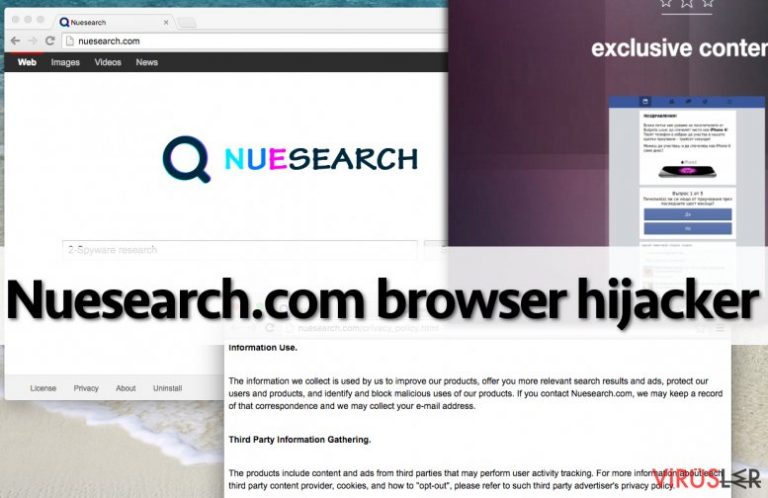
NueSearch.com virüsü bilgisayarıma nasıl bulaşır?
Bu tarayıcı korsanı “çıkınlama” denilen yöntemi kullanarak yayıldığı içi,bilgisayarınıza izin almadan da sızabilmekte. Bu yöntem sayesinde, programın yapımcıları bu arama motorunu, kullanıcılar tarafından pek kontrol edilmeyen “isteğe bağlı indirme” sekmesine saklayabilirler. Eğer program yükleme işini yakından kontrol etmeye yatkınlığınız yoksa, NueSearch’ü bonus uygulama olarak yüklemiş olabilirsiniz. Yine de, size ısrarla bu programı reklam bazlı bir yazılım olduğu ve bilgisayarınıza zararlı programların sızmasına yardımcı olabileceği için kullanmamanızı tavsiye ediyoruz.
Tercihe bağlı yüklemeleri önlemek için, belirli yükleme ayarlarını seçmeli ve onları dikkatle düzeltmelisiniz. Doğru seçeneklerin Varsayılan veya Standart yerine, Gelişmiş ve Özel olduğunu unutmayınız.Gelişmiş/Özel ayarları açtığınızda, bütün tavsiye edilen sekmelere bakıp, seçkilerini kaldırınız. Ayrıca benzer bilgileri bulabileceğiniz için, Gizlilik Ayarları ve Kullanıcı Sözleşmelerine bakmanız da tavsiye edilir.
Nuesearch.com’u bilgisayarımdan nasıl kaldırabilirim?
Nuesearch.com virüsü sizi tekin olmayan sitelere yönlendirebildiği ve güvenlik problemlerine yol açabildiği için, sisteminizden silinmelidir. Eğer bu tarz siteleri pass geçmek istiyorsanız, bu korsanın önerdiği arama motorunu kullanmayıp daha iyi alternatiflere yönelin. Bu tarayıcı korsanını silip kaldırmak için, kötücül yazılımları ve casus yazılımlarını yakalayabilen güvenilirbir program kullanmalısınız. Eğer bu programı kaldırmak için ekstra yazılım kullanmak istemiyorsanız, aşağıda verilen talimatları takip ederiniz. Eğer bu adımları tamamladıktan sonra bilgisayarınız güvende değil gibi hissederseniz, Nuesearch.com’u kaldırma işlemini bir otomatik kötücül yazılım kaldırma programı ile tamamlayınız. Bu programlar tüm sisteminizi tarayıp bütün tehlikeli programları bulabilir.
FortectIntego programının yardımıyla virüs tehlikesinden kurtulabilirsiniz. SpyHunter 5Combo Cleaner ve Malwarebytes potansiyel istenmeyen programları ve virüsleri, onlara ait tüm dosyaları ve kayıt dosyalarını tespit etme konusunda tavsiye edilen programlardır.
Nuesearch.com'i Elle Kaldırma Rehberi
Windows işletim sisteminden kaldırma
NueSearch.com tarayıcı korsanını bilgisayarınızdan elle kaldırmak için bütün bileşenlerini tamamen kaldırmanız gerekmekte. Bu durumda, NueSearch Uninstall, Uninstall – amz, Amisites, Browser Muhafızı, Yontoo ve benzeri şüpheli uygulamaları da kaldırmalısınız Windows’tan kaldırılması gerektiğine dair kanıtın kısa yolu : http://www.nuesearch.com.com/?ts=[timestamp]&v=[version]&uid=[uid]&ptid=[unknown]&mode=[unknown]
Nuesearch.com programını Windows 10/8 cihazlarından silmek için lütfen şu adımları takip edin :
- Windows arama kutusuna Denetim Masası yazın ve sonuçlar arasında görünce çift tıklayın ya da üzerine tıklayıp Enter (Giriş) tuşuna basın.
- Programlar seçeneği altında yer alan Bir program kaldır bölümüne gidi.

- Bu listede Nuesearch.com ile ilgili gördüğünüz programları bulun (ya da şüpheli gördüğünüz herhangi bir programı)
- Bu uygulamanın üzerine gelip sağ tıklayın ve Kaldır seçeneğine tıklayın.
- Eğer Kullanıcı Hesap Kontrolü açılırsa Evet kutusuna tıklayın.
- Kaldırma işlemi bitene kadar bekleyin ve ardından Tamam kutusuna tıklayın

Eğer Windows 7/XP kullanıcısıysanız aşağıdaki adımları takip edin:
- Windows Başlat > Denetim Masası – sağ panelde bulunuyor (eğer Windows XP kullanıcısıysanız Program Ekle/Kaldır tuşuna tıklayın)
- Denetim Masası içinde Programlar > Bir Program Kaldır

- İstemediğiniz uygulamanın üzerine bir kere tıklayın.
- En üstte Kalır/Değiştir kutusuna tıklayın
- Onaylama sorusunda Evet kutusuna tıklayın
- Kaldırma işlemi tamamlandığında Tamam kutusuna bir kere tıklayın
Mac OS X sisteminden Nuesearch.com virüsünü kaldırın
NueSearch’ü Mac OS X ‘ten kaldırırken, amz, NueSearch Uninstall, Amisites, Browser Muhafızı, Yontoo, gibi bütün şüpheli uygulamaları birlikte kaldırmalısınız.
-
OS X kullanıyorsanız, sol üstteki OS X butonuna tıklayın ve Applications se.eneğini seçin.

-
Applications dosyasını görene kadar bekleyin ve Nuesearch.com ya da benzeri şüpheli programları bulun. Bunlar hepsinin üstüne sağ tıklayın ve Move to Trash seçeneğini seçin.

Mozilla Firefox Yeniden Yükleme
Tehlikeli eklentileri silme;
- Mozilla Firefox uygulamasını açın ve Menü simgesine tıklayın (Sağ üst köşede bulunan üst üste yatay çizgiler).
- Uzantılar'ı seçin.
- Burada Nuesearch.com ile ilgili olan uzantı ve araçları Silin.

Anasayfayı yenileme:
- Menü'ye erişmek için üst sağ köşedeki yatay çizgilere tıklayın.
- Seçenekler'i seçin.
- Anasayfa sekmesi altında, uygulama açıldığında direk olarak bağlanmasını istediğiniz internet sitesini girin.
Cookies ve site verilerini silme:
- Menü'ye ve oradan da Seçenekler'e ilerleyin.
- Gizlilik & Güvenlik seçeneğine gidin.
- Cookies dosyalarını ve site verilerini kaydettiğiniz bölüme kadar aşağı inin.
- Verileri Temizle seçeneğine tıklayın
- Cookies ve Site Verileri ile birlikte Cashed Web İçerikleri seçeneğini de seçip Temizle butonuna basın.

Mozilla Firefox Yeniden Kurma
Yukarıda önerdiğimiz adımları tamamladıktan sonra Nuesearch.com silinmediyse Mozilla Firefox uygulamasını yeniden kurun.
- Mozilla Firefox tarayıcısını açın ve Menü'ye tıklayın.
- Yardım seçeneğine ilerleyin ve Troubleshooting Bilgileri seçeneğine ilerleyin.

- Give Firefox a tune up sekmesinde Firefox'u Yenile butonuna tıklayın…
- Açılır pencereyi gördüğünüzde, Firefox'u Yenile seçeneğine tıklayarak bu işlemi onaylayın. Bu işlemler Nuesearch.com sorununu ortadan kaldıracaktır.

Reset Google Chrome
Zararlı uzantıları Google Chrome tarayıcısından kaldırma:
- Google Chrome tarayıcısını açın ve Menü'ye tıklayın (üst sağ köşede bulunan üst üste üç nokta) ve Diğer araçlar > Uzantılar yolunu takip edin.
- Yeni açılan ekranda tüm yüklenmiş uzantıları göreceksiniz. Yanlarındaki Kaldır düğmesini tıklayarak tüm uzantıları kaldırın.

Chrome tarayıcısından ön bellek verilerini temizleme (Cashe):
- Menü'ye tıklayın ve Ayarlar'ı seçin.
- Gizlilik ve güvenlik menüsünün altından tarama geçmişini sil seçeneğine tıklayın.
- Tarama geçmişini, ön bellek verilerini, ön belleğe alınmış resimleri ve diğer site verilerini seçin.
- Verileri Temizle butonuna tıklayın.

Chrome ana sayfa değiştirme işlemleri:
- Menü'ye tıklayın ve Ayarlar'a gidin.
- Başlangıç gibi şüphelendiğiniz siteleri inceleyin
- Spesifik bir sayfa seç seçeneğine tıklayın ve üç noktayı seçerek Sil opsiyonunu arayın.
Google Chrome Yeniden Yükleme:
Eğer yukarıda saydığımız yöntemler eklentilerinin kaldırılmasını sağlamazsa bunları kaldırmak için Google Chrome tarayıcısını yeniden yükleyin.
- Menü'ye ve ardından Ayarlar'a tıklayın.
- Ayarlar sayfasında aşağı inin ve Gelişmiş seçeneklerini açın.
- Aşağı inin ve Yeniden Yükle ve Temizle sekmesine gelin.
- Buradan Orijinal ayarlara dönmek için yeniden yükle yazısına tıklayın.
- Silme işlemlerini tamamlamak için Yeniden yükleme işlemini onaylayın..

Safari Yeniden Yükleme
Safari tarayıcısından istemediğiniz uzantıları kaldırın:
- Safari > Ayarlar…
- Yeni pencerede Uzantılar seçeneğine ilerleyin.
- Nuesearch.com ile ilgili olan uzantıyı seçin ve Kaldır seçeneğine tıklayın.

Safari uygulamasından cookies ve site verilerini kaldırma:
- Safari > Geçmişi Temizle…
- Açılan menüden Temizle'yi seçin ve tüm geçmiş seçeneğine tıklayın.
- Geçmişi Temizle işlemini onaylayın.

Yukarıdaki adımlar işe yaramazsa Safari tarayıcısını yeniden yüklemek için şu adımları izleyin:
- Safari > Ayarlar…
- Gelişmiş sekmesine ilerleyin.
- Menü çubuğunda geliştirme menüsünü göster seçeneğini tikleyin ve ardından Ön Belleği Temizle seçeneğine tıklayın.

Potansiyel olarak istenmeyen bu programı kaldırdıktan ve tüm tarayıcılarınızı tamir ettikten sonra PC'nizi iyi bir korsan yazılım programı ile kontrol etmenizi öneriyoruz. Bu Nuesearch.com programından kalan kayıt dosyalarını silmenizi ve sisteminizde var olan virüsleri saptamanızı sağlar. Bunun için kötü yazılım temizliyicilerden birini kullanın: FortectIntego, SpyHunter 5Combo Cleaner ya da Malwarebytes.
Önerdiklerimiz
Devletin sizi takip etmesine izin vermeyin
Devletler kişilerin tüm bilgilerini öğrenmek ve vatandaşları gizlice takip edebilmek için türlü çareler arar. Bunu mutlaka dikkate almalı ve gizli bilgileri toplayan araçlar hakkında daha fazla bilgi edinmelisiniz. Devletin sizi takip etmesinin önüne geçebilmek için internette tamamen gizli bir şekilde dolaşmalısınız.
Bilgisayarda internete bağlandığınızda farklı bir lokasyon seçerek güvenli bir şekilde konum gizlenebiliyor. Private Internet Access VPN programını kullanarak bu casus yazılımlardan tamamen kurtulabilir ve rahat bir internet deneyimi yaşarsınız.
Bu şekilde devletin sizden alabileceği bilgileri belirleme şansına sahip olursunuz ve bazı bilgiler sadece size kalır. Her ne kadar yasal olmayan bir şey yapmasanız ya da seçtiğiniz siteler ve programların hepsi yasal olsa da VPN servisi kullanarak güvenlik seviyenizi kendiniz belirleyebilirsiniz.
Herhangi bir siber saldırıya karşı dosyalarınızı yedekleyin
Zararlı yazılımlardan kaynaklanan yazılımsal sorunlar ya da dosya şifreleme virüslerinin yol açtığı problemler bilgisayarlarda kalıcı sorunlara yol açabilir. Eğer dosyalarınızı bu sorunları yaşamadan önce yedeklerseniz bu sorunları kolaylıkla aşabilirsiniz.
Bilgisayarda oluşan her önemli değişimden sonra cihazı tekrar yedeklemek hayati bir önem taşıyabilir. Bu sayede bilgisayarınızda meydana gelebilecek türlü sorunlar karşısında aldığınız son yedek dosyaları kolaylıkla yükleyebilir ve kayıpsız bir şekilde önünüze çıkan problemi çözebilirsiniz.
Eğer dosyalarınızın son sürümler her zaman yedeklenmiş olursa yeni bir sorun karşısında hayal kırıklığı, çöküntü ya da büyük bir maddi kayıp yaşamazsınız. Bu sayede zararlı yazılımlar bir anda ortaya çıktığında hazırlıksız yakalanmamış olursunuz. Sistem yedekleme işlemleri için Data Recovery Pro programını kullanabilirsiniz.


